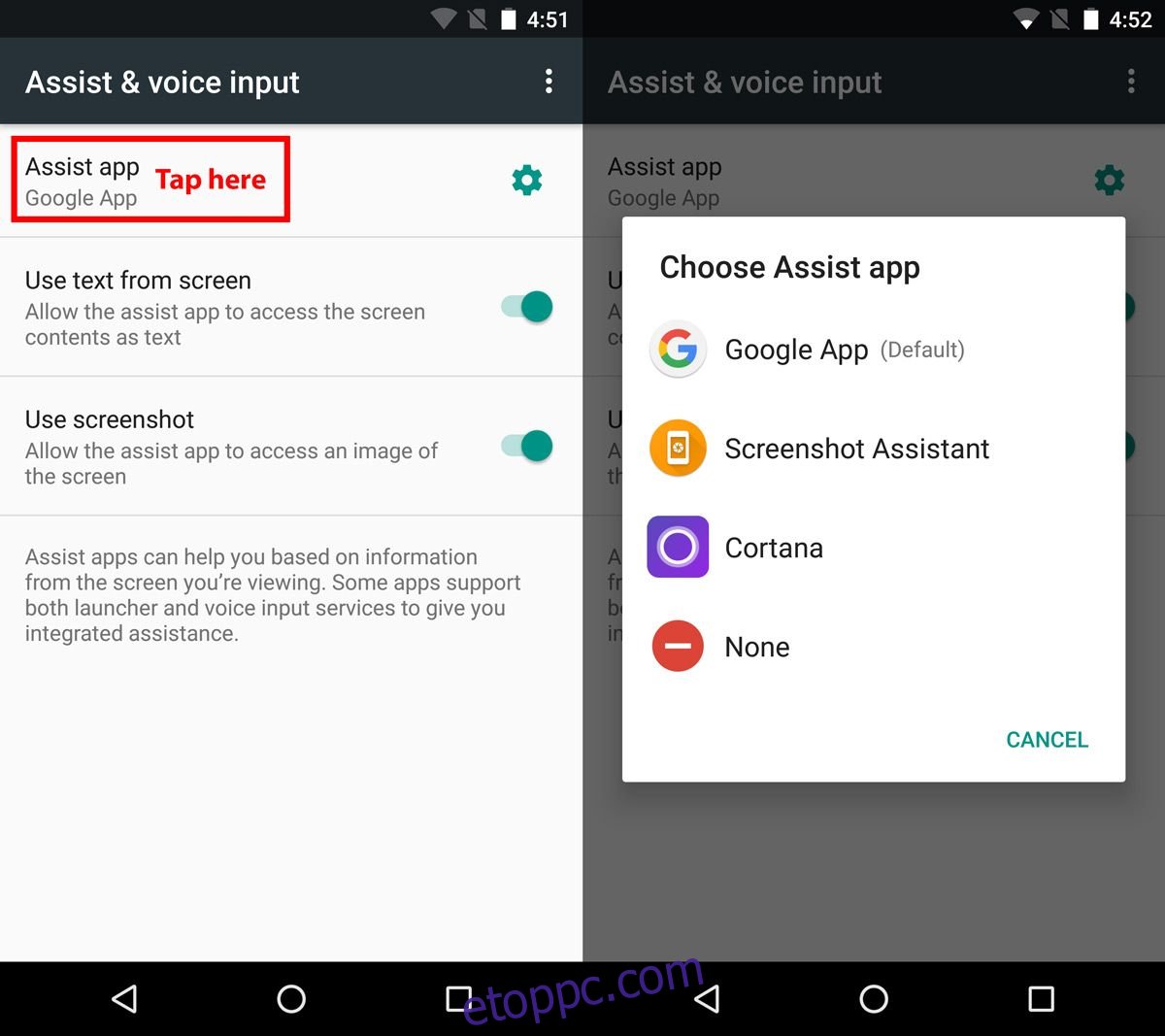Az Android bonyolult múlttal rendelkezik, ami a képernyőképeket illeti. Az Android régebbi verziói nem mindig támogatták a képernyőképek készítését. Egy ponton rootolni kellett az eszközt ahhoz, hogy képernyőképet tudjon készíteni. Az akkori képernyőképes megoldások a fedvényalkalmazások futtatásától a kulcsok újraleképezéséig terjedtek. Nem volt szórakoztató idő. Az évek során azonban natív képernyőkép-támogatást adtak az Androidhoz. A képernyőkép készítéséhez megnyomandó billentyűkombináció készülékenként eltérő lehet, de az alapvető funkciók mindazonáltal rendelkezésre állnak. Általában meg kell nyomnia a bekapcsológombot és a hangerő csökkentése gombot a képernyőkép készítéséhez. Ez lehet, vagy nem könnyű, attól függően, hogy hol vannak ezek a gombok az eszközön. Ha nehéznek találja ezt a billentyűkombinációt használni, a kezdőlap gombbal képernyőképeket készíthet Androidon.
Ahhoz, hogy a kezdőlap gombbal képernyőképeket készítsen Android rendszeren, telepítenie kell a Screenshot Assistant nevű alkalmazást. Ez egy ingyenes Android-alkalmazás, amely nemcsak képernyőképeket készít, hanem lehetővé teszi azok kivágását és megosztását is. Az egyetlen hiányosság az, hogy le kell mondania a Google Assistant használatáról.
Telepítse a Screenshot Assistant alkalmazást, és indítsa el az alkalmazást. Az alkalmazás azt fogja kérni, hogy ezt használja a Google alkalmazás helyett alapértelmezett segédalkalmazásként. Érintse meg az „Assist alkalmazás beállításai” gombot a Screenshot Assistant üdvözlőképernyőjének utolsó oldalán. Ez a Beállítások alkalmazásba viszi.
A Screenshot Assistant megnyitja a Segéd és hangbevitel szakaszt a Beállítások alkalmazásban. Koppintson az „Assist alkalmazás” elemre, és válassza a „Screenshot Assistant” lehetőséget a menüből. Ez lehetővé teszi a Screenshot Assistant aktiválását a kezdőlap gomb megnyomásával. Ügyeljen arra, hogy ne érintse meg a fogaskerék ikont a „Segédalkalmazás” mellett, mert ez más lehetőségeket nyit meg.
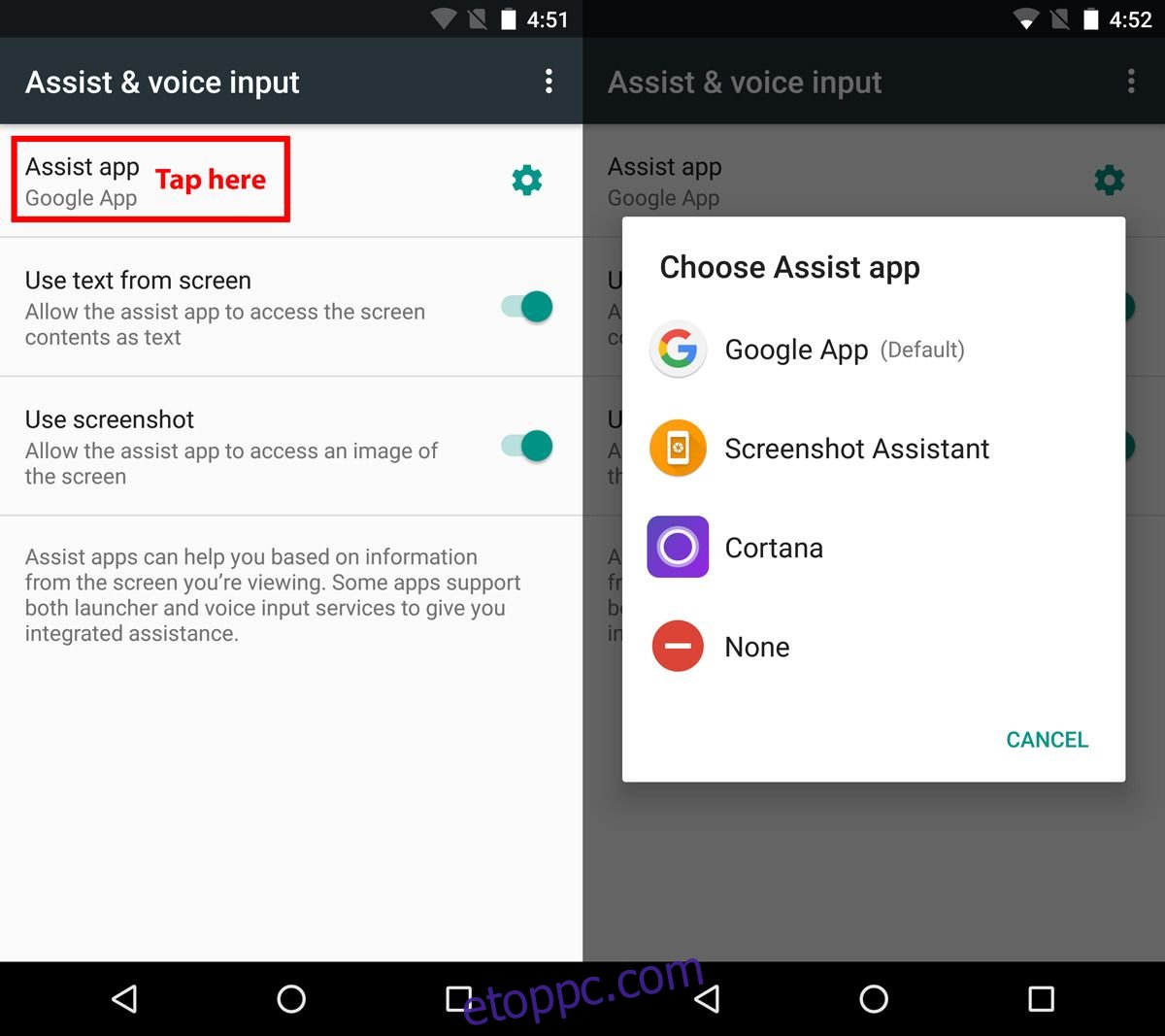
Most, hogy megváltoztatta, hogy melyik alkalmazás induljon el, amikor lenyomja és lenyomva tartja a kezdőlap gombot, elkezdheti a képernyőképek készítését.
Érintse meg és tartsa lenyomva a Kezdőlap gombot képernyőképek készítéséhez. Azt rögzíti, ami éppen a képernyőn van. A képernyőkép kivágásához érintse meg a képernyő alján található vágás gombot. A képernyőképet tetszőleges méretre szabadon levághatja. Érintse meg a mentés gombot, hogy elmentse az eszköz tárhelyére. A képernyőképeket ugyanarra a helyre menti, ahol az alapértelmezett képernyőkép funkció, azaz a Képek>Képernyőképek mappába menti őket.
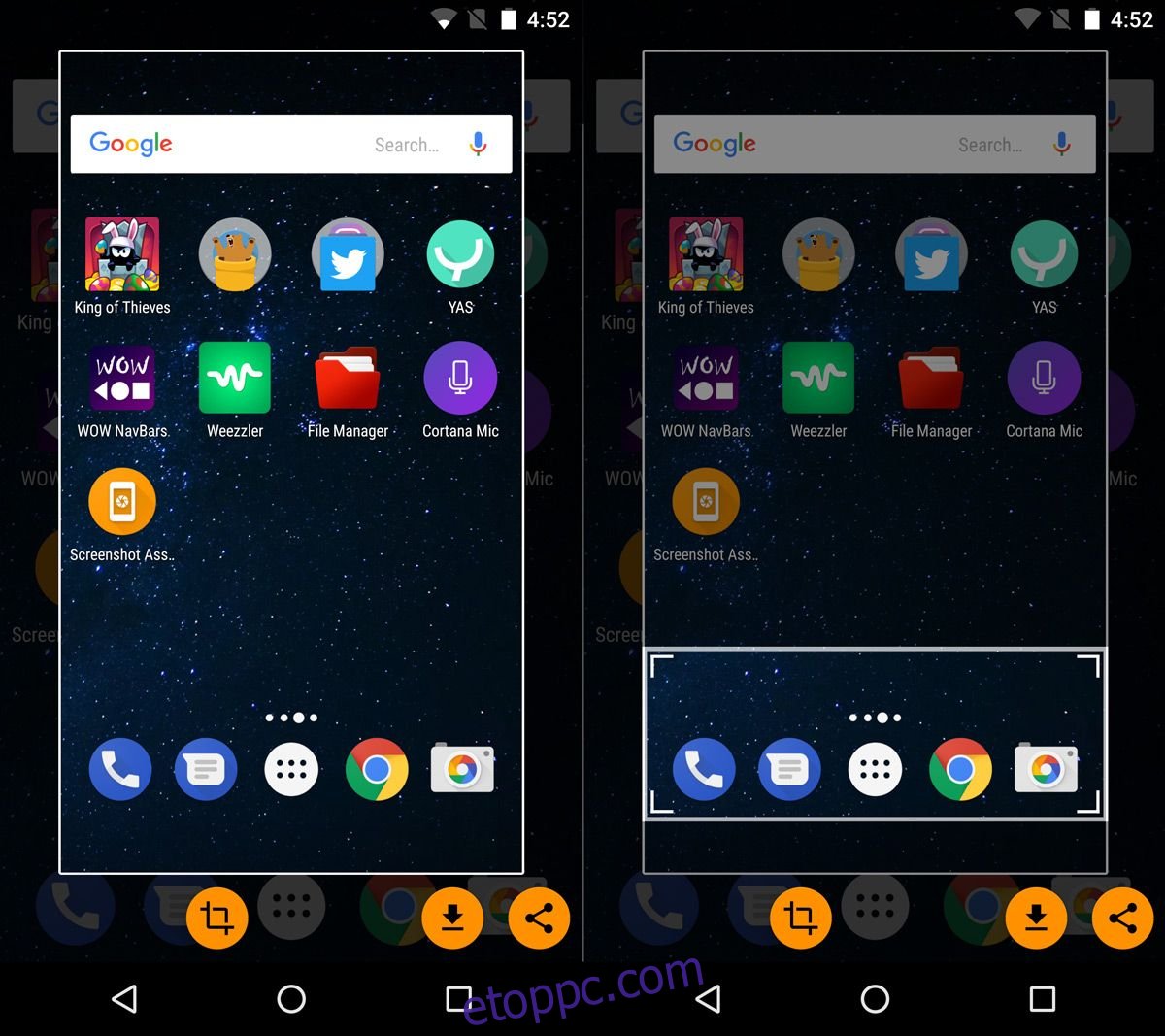
A képernyőkép megosztásához érintse meg a megosztás gombot. Megnyílik az Android megosztás menü. Koppintson egy közelmúltbeli névjegyre vagy a felsorolt alkalmazások bármelyikére a képernyőkép megosztásához.
Ha válogatnunk kellene, azt mondanánk, hogy az alkalmazás javítható, ha lehetővé teszi a felhasználók számára, hogy hozzárendeljék a képernyőképet az eszközük bármely gombjához. Használhat egy alkalmazást a kulcsok újratervezéséhez, így ez nem nagy ügy. Például átszerkesztheti a Samsung S8/S8+ bixby gombját, hogy képernyőképeket készítsen.
Töltse le a Screenshot Assistant alkalmazást a Google Play Áruházból